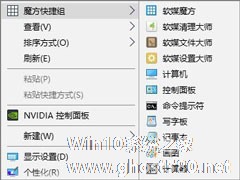-
Win10如何为命令提示符增加输入命令获取管理员权限功能?
- 时间:2024-11-15 09:48:35
大家好,今天Win10系统之家小编给大家分享「Win10如何为命令提示符增加输入命令获取管理员权限功能?」的知识,如果能碰巧解决你现在面临的问题,记得收藏本站或分享给你的好友们哟~,现在开始吧!
Win10如何为命令提示符增加输入命令获取管理员权限功能?在Linux操作系统中,我们可以通过输入su来获取系统最高权限,而Windows系统在默认情况下是没有这个功能的。每次我们执行dism、chkdsk等系统级操作时,系统就会提示需要最高权限,这时我们就要关掉普通命令提示符,然后再重新打开带有管理员权限的命令提示符,是不是非常麻烦?其实Windows操作系统也可以和Linux一样方便,只要我们在Windows的命令提示符中增加一个类似Linux su的指令就可以了。下面我们来看看具体的实现方法。
操作如下:
1、桌面点击右键,选择“新建》快捷方式”,在弹出的对话框中,找到”请键入对象的位置“一栏,填入X:\Windows\System32\cmd.exe(X是你的系统盘盘符),然后点击”下一步“。

2、在”键入该快捷方式的名称“一栏中,填入cmd,并点击”完成“。
此时,在桌面上应该会多出一个快捷方式,请检查双击该快捷方式是否能够打开命令提示符:

3、确认无误后,请右键打开该快捷方式的”属性“,找到”高级(D)…”按钮并点击,在弹出的窗口中勾选“用管理员身份运行(R)”。


确认无误后,请一路点击“确定”按钮关闭属性对话框。
4、在桌面上点击右键,选取“新建》文本文档”选项,然后将创建的文件命名为“su.bat”。
(此处请注意,如果创建出来的文件并没有.txt的扩展名,说明系统被设置为隐藏已知文件类型的扩展名,请到文件夹选项中取消勾选此项目,具体方法不在本教程讨论范围内)
5、右键点击“su.bat”文件,选取”编辑“选项,然后在记事本中输入以下内容(不含引号):
@echo off
start cmd.lnk
exit
如图所示:
输入完毕后,请按Ctrl+S快捷键或是”文件“菜单中的”保存“选项保存。
6、按住Ctrl键同时选择刚刚创建的cmd.lnk和su.bat,鼠标右键点击其中任一文件,选择”剪切“选项,此时两个文件的图标应该变为透明色。
7、使用键盘快捷键Win+R打开”运行“窗口,输入X:\Windows(X是你的系统盘盘符),点击确定打开X:\Windows的资源管理器窗口。

8、鼠标右键点击X:\Windows资源管理器窗口的任意空白处,选择”粘贴“选项将这两个文件移动到Windows目录。此时应该会弹出”目标文件夹访问被拒绝“的提示,请点击”继续“按钮。

9、确认文件移动成功之后,对命令提示符添加su命令的操作就完成了。此后,不管你在命令提示符中的什么目录下,都可以直接通过输入“su”并回车,来方便地获取最高管理员权限。

需要注意的是,这种方法相对于Linux的su也是有弊端的,比如说在获取了最高管理员权限之后,原来的普通权限命令提示符会被关闭,这样原来命令提示符中的命令历史就会丢失。
上述便是Win10为命令提示符增加输入命令获取管理员权限功能的操作方法,如此操作完成之后,大家就可以通过一个简单的命令来获取最高管理员权限了,这样使用命令提示符就更加便利了。
以上就是关于「Win10如何为命令提示符增加输入命令获取管理员权限功能?」的全部内容,本文讲解到这里啦,希望对大家有所帮助。如果你还想了解更多这方面的信息,记得收藏关注本站~
『文①章②来自Win10系统之家www.ghost580.net,不得自行转载,违者必追究!』
相关文章
-

Win10如何为命令提示符增加输入命令获取管理员权限功能?在Linux操作系统中,我们可以通过输入su来获取系统最高权限,而Windows系统在默认情况下是没有这个功能的。每次我们执行dism、chkdsk等系统级操作时,系统就会提示需要最高权限,这时我们就要关掉普通命令提示符,然后再重新打开带有管理员权限的命令提示符,是不是非常麻烦?其实Windows操作系统也可以和Linux一样... -

经常使用电脑的用户应该遇到过这个状况,想要对某个文件夹或者文件进行修改的时候,弹窗提示没有更改权限,这个是因为我们平常登录使用的不是管理员账号导致的,那么要如何获取更改权限呢?别着急,下面小编就跟大家讲讲Win10家庭版如何获取文件夹管理员权限的方法。
详细如下:
第一步、对着相关文件夹单击鼠标右键,菜单中点击选择“属性”。
第二步、在文件夹属性对... -
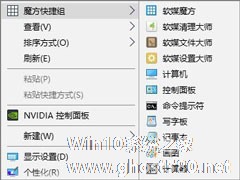
Win10如何以管理员权限运行魔方右键菜单中的命令提示符?在魔方的右键菜单中有非常多的功能,使用起来非常便捷,不过其中的命令提示符功能,在默认情况下不是以管理员身份运行的,那么命令提示符要如何修改成以管理员权限运行呢?大家可以参看下文进行操作。
修改办法如下:
1、打开魔方,点击“设置大师”,即可打开软媒设置大师。
2、点击&ldquo -
 Win10系统是目前主流的操作系统之一,有些用户才安装完Win10新系统发现激活需要Win10最高管理员权限,这该怎么办?下面小编就给大家介绍一下Win10系统获取最高管理员权限的办法。说明:本文适用于win10专业版,如果找不到...
Win10系统是目前主流的操作系统之一,有些用户才安装完Win10新系统发现激活需要Win10最高管理员权限,这该怎么办?下面小编就给大家介绍一下Win10系统获取最高管理员权限的办法。说明:本文适用于win10专业版,如果找不到...